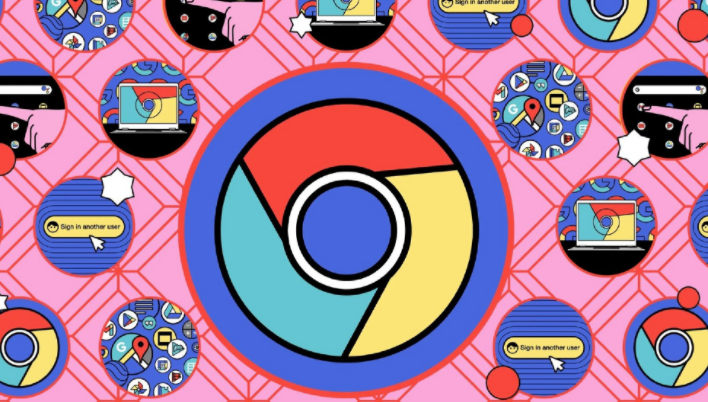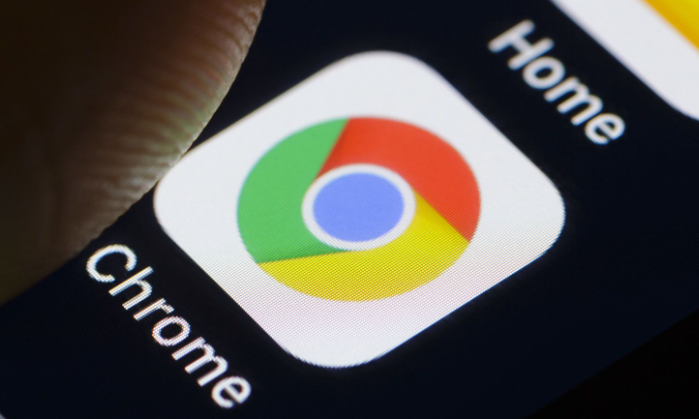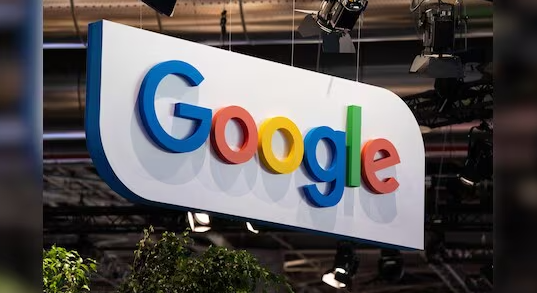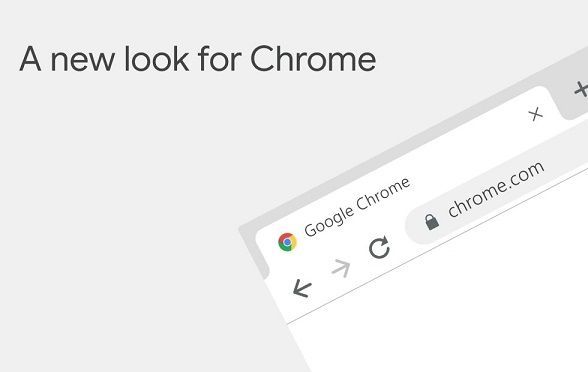详情介绍

1. 检查系统组件与更新
- 确认操作系统版本:确保电脑操作系统(如Windows、macOS)与Chrome浏览器支持的版本和架构(32位或64位)匹配。在Windows系统中,可通过“设置”-“系统”-“关于”查看版本;在macOS中,点击“关于本机”确认系统版本。
- 安装系统依赖库:若系统缺少必要依赖(如Microsoft Visual C++ Redistributable),需前往官网下载并安装。例如,Windows用户可安装最新版Visual C++运行库。
- 更新系统组件:通过“设置”-“更新和安全”(Windows)或“系统偏好设置”-“软件更新”(macOS)安装最新系统补丁,修复可能影响安装的组件问题。
2. 清理残留文件与注册表
- 卸载旧版本Chrome:在控制面板(Windows)或应用程序管理器(macOS)中找到Google Chrome,彻底卸载旧版本,避免残留文件冲突。
- 删除残留文件:手动清理Chrome默认安装目录(如`C:\Users\[用户名]\AppData\Local\Google\Chrome`)中的残留文件,并清空回收站。
- 清理注册表(Windows):按`Win+R`键打开“运行”对话框,输入`regedit`进入注册表编辑器,删除`HKEY_LOCAL_MACHINE\SOFTWARE\Google`和`HKEY_CURRENT_USER\SOFTWARE\Google`相关键值,重启电脑。
3. 重新下载与安装
- 重新下载安装包:从Google Chrome官方网站(https://www.google.com/intl/zh-CN/chrome/)重新下载最新版的Chrome安装包,确保下载过程中网络连接稳定,避免因网络中断导致安装包损坏。
- 以管理员身份运行:右键点击安装包,选择“以管理员身份运行”(Windows)或输入管理员密码(macOS),确保安装程序具有足够权限访问系统文件。
- 检查安装包完整性:若日志提示文件损坏(如`Corrupted file`),需重新下载并校验哈希值(如MD5、SHA1)是否与官网一致。
4. 解决网络与权限问题
- 关闭防火墙或安全软件:暂时禁用杀毒软件、防火墙或代理工具,将Chrome安装程序添加到信任列表,避免拦截。
- 检查网络连接:确保网络稳定,尝试切换网络环境(如Wi-Fi转有线),避免因网络中断导致依赖文件下载失败。
5. 分析日志文件定位问题
- 找到日志文件:在Windows系统的`C:\Users\[用户名]\AppData\Local\Google\Chrome\Installer\`目录下,或macOS的`/Applications/Google Chrome.app/Contents/MacOS/`中找到`.log`文件。
- 查看错误详情:打开日志文件,搜索`Missing dependency`或`Error`关键词,根据提示安装缺失的依赖项或修复权限问题。
6. 其他注意事项
- 磁盘空间不足:确保安装盘有足够的可用空间(建议至少1GB),删除不必要的文件后再尝试安装。
- 关闭冲突程序:退出其他浏览器或占用系统资源的程序(如下载工具),避免端口冲突。